Version Android : identifier la version installée

Besoin de savoir si votre téléphone ou votre tablette est à jour ? Vous pouvez facilement identifier la version d'Android installée sur votre appareil. Et installer éventuellement une mise à jour pour bénéficier de nouvelles fonctions.
Comme tout système d'exploitation, Android évolue au fil du temps, avec des mises à jour régulières qui corrigent des bugs et colmatent des failles de sécurité, et des versions majeures qui l'améliorent et l'enrichissent en lui apportant de nouvelles fonctions. Lorsque vous achetez un appareil fonctionnant sous Android (téléphone, tablette, box multimédia, etc.), il est fourni avec une certaine version du système, qui détermine ses capacités d'origine mais aussi ses possibilités d'évolution : selon le cas, et selon la politique de son constructeur, il peut ainsi bénéficier de mises à jour fonctionnelles majeures – pour passer par exemple d'Android 11 à Android 12 – ou se contenter de mises à jour de sécurité. Contractuellement, les fabricants ont l'obligation de proposer les mises à jour de sécurité pendant les deux années suivant la sortie d'un appareil. Mais certains vont plus loin en offrant en plus des mises à jour fonctionnelles.
Il est donc toujours utile de connaître la version d'Android installée sur un appareil. D'une part, cela permet de savoir s'il est bien à jour, s'il peut bénéficier des nouvelles fonctions introduites dans les versions récentes et s'il pourra d'évolutions futures. De l'autre, c'est précieux pour connaître sa compatibilité avec des applications. En effet, certains applis exigent une version minimale d'Android, en refusant de s'installer et donc de fonctionner avec des versions trop anciennes.
Il est très simple d'identifier la version d'Android installée sur un appareil avec son numéro exact et de savoir ainsi si elle est à jour. Dans tous les cas, il faut explorer les menus des paramètres. Mais, comme toujours sous Android, le chemin exact à emprunter pour afficher cette information varie d'un appareil à l'autre, selon la version du système, le modèle et son constructeur, notamment en raison des surcouches logicielles qui modifient parfois sensiblement l'interface et les menus (OneUI chez Samsung, MUI chez Xiaomi, EMUI chez Huawei, ColorOS chez Oppo, OxygenOS chez OnePlus, Pixel Experience chez Google, etc.). Comme il est impossible de les lister tous, voici quelques exemples avec des marques courantes, exemples que vous pourrez facilement adapter à votre appareil en fouillant dans les menus.
Comment afficher la version d'Android sur un mobile Google Pixel ?
La surcouche Pixel Experience des modèles Pixel de Google est très logiquement la plus proche des standards d'Android "pur". La méthode indiquée pour obtenir le numéro de version d'Android peut donc être facilement adaptée à d'autres appareils.
- Ouvrez les Paramètres et allez dans le menu Système.
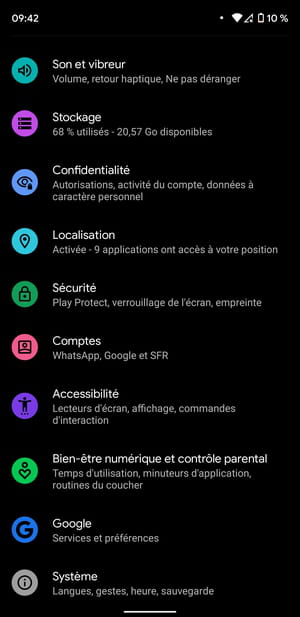
- Appuyez ensuite sur le menu Paramètres avancés.
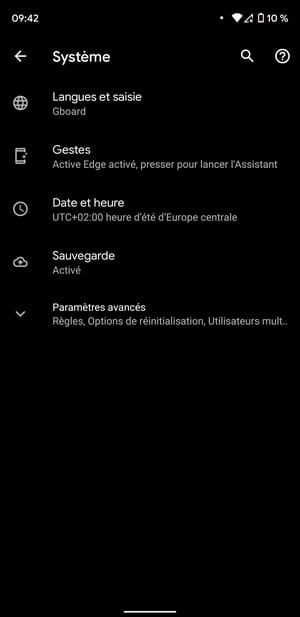
- Ouvrez ensuite le menu Mise à jour du système.
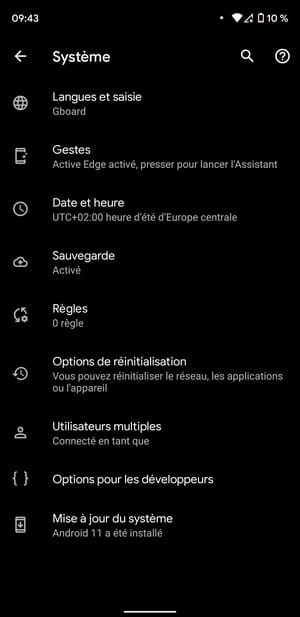
- L'écran qui s'affiche indique la version d'Android installée sur l'appareil. Pour vérifier si de nouvelles mises à jour sont disponibles, appuyez sur le bouton bleu Rechercher les mises à jour.
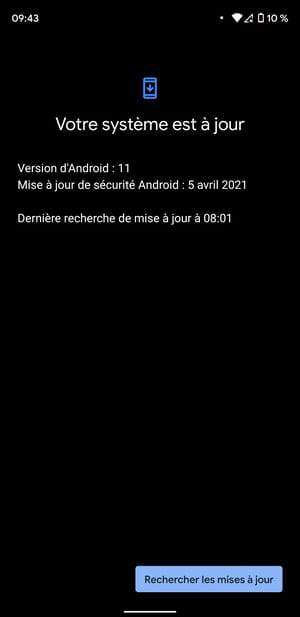
- Pour obtenir le numéro de la build Android installée sur votre appareil, ouvrez les Paramètres, allez dans le menu À propos du téléphone. Le numéro précis est indiqué tout en bas.
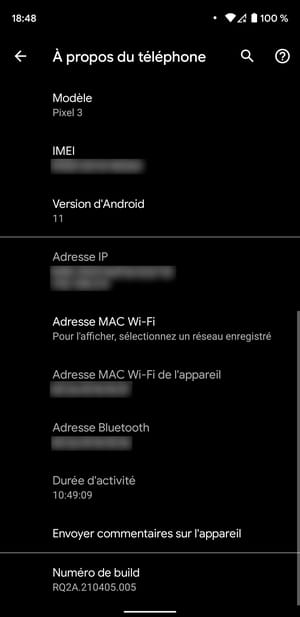
Comment afficher la version d'Android sur un mobile Xiaomi ?
Sur les appareils Xiaomi (gammes Redmi, Poco et autres), il faut passer par les informations sur la surcouche MUI du constructeur.
- Ouvrez les Paramètres de l'appareil et entrez dans le menu À propos du téléphone, en haut.
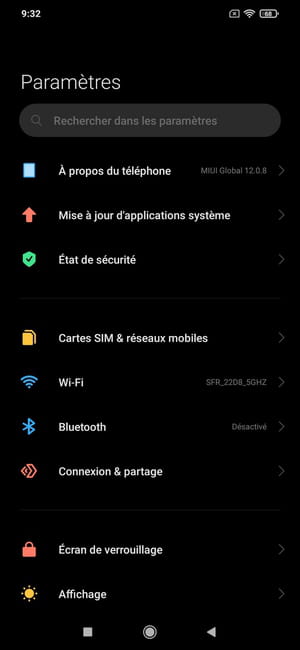
- Dans la fenêtre qui s'affiche, plusieurs informations sont affichées : la version de la surcouche MIUI et la version d'Android (Android 10 dans notre exemple), avec son numéro de build, c'est-à-dire de mise à jour. Pour vérifier si des mises à jour sont disponibles, appuyez sur l'encadré Version MIUI.
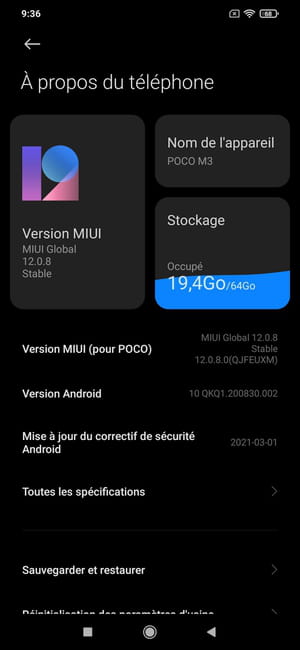
- La recherche de mises à jour est automatique. Vous pouvez toutefois vérifier manuellement la présence d'une nouvelle version en appuyant sur Vérifier les mises à jour.
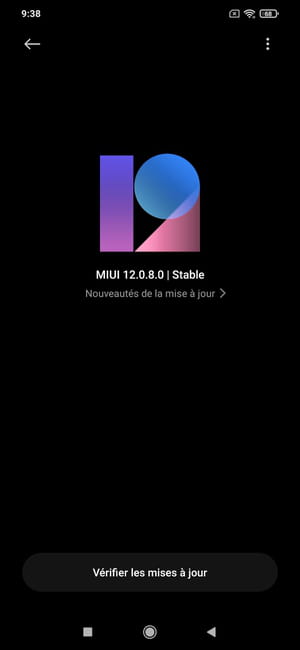
Comment afficher la version d'Android sur un mobile Samsung ?
Avec la surcouche OneUI des Samsung, il faut passer par deux menus différets selo que vous cherchez le numéro de version d'Android ou que vous souhaitez vérifier la disponibilité d'une mise à jour.
- Pour trouver le numéro de version d'Android, ouvrez les Paramètres et allez dans le menu À propos du téléphone.
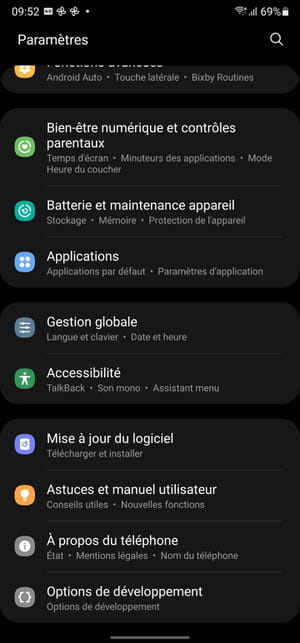
- Appuyez ensuite sur l'option Informations sur le logiciel.
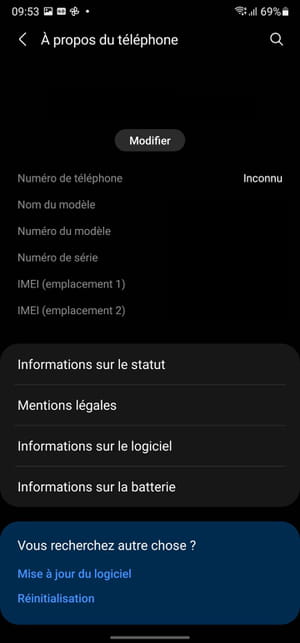
- L'écran suivant affiche le numéro de version de OneUI et la version d'Android installée.
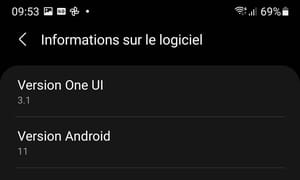
- Pour vérifier la disponibilité d'un mise à jour, ouvrez les Paramètres d'Android et allez dans le menu Mise à jour du logiciel.
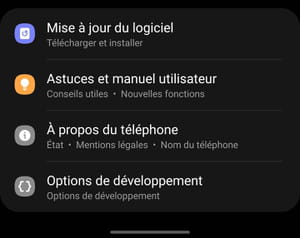
- Appuyez ensuite sur Téléchargement et installation.
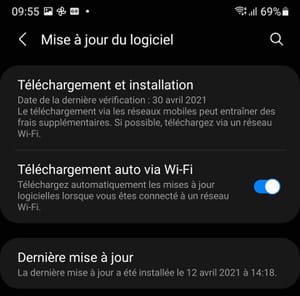
- Si une nouvelle mise à jour est disponible, votre smartphone vous proposera de la télécharger et de l'installer.
